Những phần mềm định dạng ổ cứng sẽ không chỉ có tác dụng khôi phục ổ cứng về trạng thái ban đầu mà chúng còn giúp định dạng ổ cứng theo những chuẩn MBR hay GPT hiệu quả nhất. Dưới đây là những phần mềm định dạng ổ cứng mà chúng tôi muốn giới thiệu cho các bạn để quản lý và định dạng ổ cứng miễn phí và được nhiều người sử dụng nhất hiện nay.
Nói nhắc đến MBR và GPT, đây là hai tiêu chuẩn để quản lý tập tin vô cùng phổ biến hiện nay. Hãy cùng tìm hiểu về 2 tiêu chuẩn này nhé:
- MBR là một tiêu chuẩn quản lý thông tin đã được IBM phát hành vào năm 1983. MBR có thể hỗ trợ tối đa mức dung lượng ổ cứng 2TB và mỗi ổ cứng sẽ chia được thành 4 phân vùng. Chuẩn MBR sẽ có khả năng tương thích với những phiên bản Windows hiện nay. Nhung nhược điểm của MBR là chỉ có thể hỗ trợ tối đa 2TB và 4 phân vùng.
- GPT là một tiêu chuẩn mới có thể thay thế cho MBR với những giao diện tối ưu và tính năng tốt hơn. Chuẩn GPT sẽ tương thích tốt với lại UEFI để thay thế cho BIOS. Ưu điểm của tiêu chuẩn GPT này là có thể hỗ trợ mức dung lượng tối đa là 256 TB và số phân vùng trên ổ cứng tối đa là 128.
>>> Tham khảo thêm: Một số máy tính để bàn core i7, i5, i3 cực khủng
Những phần mềm định dạng ổ cứng máy tính nhiều người dùng hiện nay
1. Disk Management
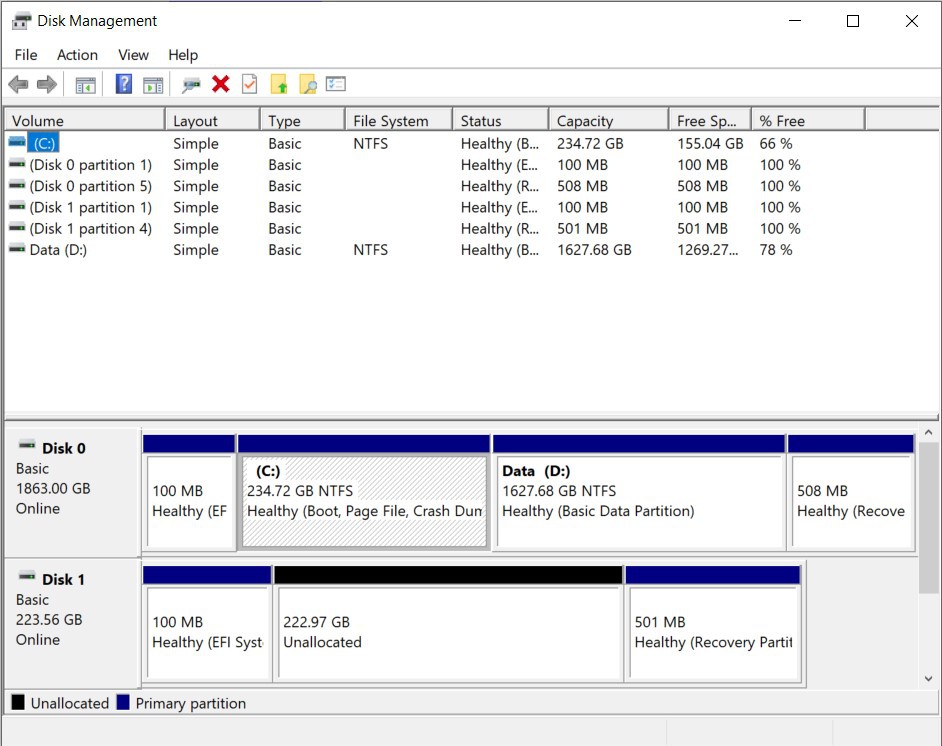
Disk Management
Thực tế đây không phải là phần mềm, mà chính xác chỉ là một tiện ích để quản lý ổ cứng của Windows. Disk Management có rất nhiều ưu điểm biến nó trở thành một công cụ để định dạng ổ cứng chất lượng nhất:
- Công cụ có sẵn của Windows, không cần phải cài đặt
- Hỗ trợ quản lý và định dạng ổ cứng một cách dễ dàng
- Hỗ trợ định dạng cho cả ổ cứng GPT hay MBR
Để có thể định dạng ổ cứng bằng Disk Management, các bạn có thể làm theo những bước sau:
- Đầu tiên, cần truy cập vào Start Menu và gõ “disk management”. Bấm vào kết quả tìm kiếm khi hiện ra.
- Cắm ổ cứng vào máy tính thông qua cổng USB và đợi hệ thống nhận diện. Sau đó, các bạn cần bấm vào Disk Management và bấm chuột phải lên ổ cứng > chọn Format.
- Trong mục Value label, bạn cần điền tên cho ổ cứng này.
- Trong mục File system, cần chọn NTFS vì đây chính là format tốt nhất.
- Trong mục Allocation unit size, chọn Default.
- Nếu bạn không có nhiều thời gian để chờ đợi format ổ cứng thì nên tick vào ô Perform a quick format. Ngược lại, nếu như bạn muốn đảm bảo ổ cứng hoạt động tốt với các lỗi đã được hạn chế trong mức thấp nhất thì không nên tick vào ô đó.
- Nếu như bạn không có nhu cầu nén dữ liệu thì nên bỏ chọn mục Enable file and folder compression > Bấm OK > OK thêm lần nữa và chờ quá trình hoàn tất.
Hạn chế của Disk Management là với những ổ cứng đang có phân vùng EFI System Partition thì sẽ không chuyển sang MBR được, nhưng cơ bản lúc này ổ cứng đã được định dạng GPT và đang tương thích với tiêu chuẩn UEFI phổ biến hiện tại.
2. MiniTool Partition Wizard

MiniTool Partition Wizard
Đây là công cụ để định dạng ổ cứng có giao diện rất dễ sử dụng và được rất nhiều người dùng. MiniTool Partition Wizard có thể giúp bạn quản lý, định dạng và phân vùng ổ cứng một cách dễ dàng, ngoài ra còn có thể giúp người dùng khôi phục được các dữ liệu của phân vùng ổ cứng đã tạo trước đó.
>>> Xem thêm: Top 3 máy tính để bàn core i3 đáng mua nhất
3. EaseUS Partition Master Free
EaseUS Partition Master Free sở hữu rất nhiều tính năng cao cấp, nó không chỉ có thể quản lý và định dạng ổ cứng mà còn thay đổi được mức dung lượng, ẩn/hiện những phân vùng ổ cứng hiện có.
Đây là một trong các phần mềm định dạng ổ cứng máy tính miễn phí đang được nhiều người sử dụng nhất trên Windows mà các bạn nên tham khảo.
4. Paragon Partition Manager

Paragon Partition Manager
Paragon Partition Manager là phần mềm miễn phí có tác dụng chính là giúp bạn quản lý và định dạng ổ cứng hiệu quả. Bên cạnh việc hỗ trợ phân vùng, gộp ổ cứng, Paragon Partition Manager còn có thể chuyển qua lại định dạng giữa NTFS và FAT32, GPT và MBR, Basic Disk và Dynamic Disk,...
5. AOMEI Partition Assistant

AOMEI Partition Assistant
AOMEI Partition Assistant SE có các tính năng mở rộng rất hữu ích với người dùng như mở rộng, thu hẹp nhiều phân vùng trên ổ cứng, hỗ trợ để tạo ra USB Boot. Và đương nhiên là nó cũng sẽ hỗ trợ cho những tiện ích để định dạng ổ cứng và quản lý các ổ cứng khác.
Trên đây là 5 phần mềm, công cụ miễn phí sẽ giúp người dùng dễ dàng quản lý, định dạng ổ cứng một cách nhanh chóng nhất. Qua đó các bạn cũng đã có thể tham khảo thêm một số những phần mềm hữu ích khác. Hy vọng với những chia sẻ trên thì các bạn đã chọn được một phần mềm phù hợp nhất với nhu cầu của mình.
>>> Tin liên quan:
Bật mí các cách làm tăng tuổi thọ pin laptop hiệu quả nhất
 Giỏ hàng (0)
0921.22.3333
Giỏ hàng (0)
0921.22.3333
 Giỏ hàng (0)
0921.22.3333
Giỏ hàng (0)
0921.22.3333